Dividir / cortar video MP4 en Mac fácilmente
Feb 20, 2024• Última Solución
¿Has estado en una situación en la que deseabas enviarle a alguien un archivo MP4, pero te llevó demasiado tiempo debido a su gran tamaño? En tales casos, dividir el video MP4 en partes más pequeñas ayuda a transferir rápidamente el video y guardarlo en la computadora portátil. Los usuarios de MacBook a menudo no tienen acceso a divisores de video de alta calidad. Por lo tanto, queremos sugerirte que las herramientas de Mac divisor de MP4 no solo son intuitivas de usar, sino que tienen otras excelentes funciones de edición. Si ya estás emocionado te recordamos que al final de este artículo, conocerás algunas herramientas de edición intuitivas y fáciles de usar.
Parte 1: Los 4 mejores divisores de MP4 en Mac
¿Estás buscando dividir videos MP4 grandes en archivos más pequeños sin volver a codificar el archivo real? Logramos profundizar un poco y descubrir las cuatro mejores herramientas para dividir videos MP4 en Mac. Estos divisores de video MP4 no solo son fáciles de usar sino también rápidos. Entonces, sin esperar más, profundicemos en él:
1. Wondershare Filmora para Mac
Filmora para Mac es fácilmente la mejor opción de un usuario para dividir videos MP4 porque tiene una interfaz fácil de usar. Con su función fácil de arrastrar y soltar, puedes editar un video MP4 más rápido y guardarlo sin necesidad de habilidades de edición profesionales. Si no deseas gastar dinero en un editor de video, puedes usar Filmora ya que la versión gratuita tiene todas las herramientas básicas.
Dividir el video MP4 sin volver a codificar el video real está a solo tres pasos de distancia. Exporta el archivo que deseas editar, usa la herramienta de división y guárdalo en tu computadora portátil. Una de las mejores cosas de Filmora es que tiene funciones compatibles que mejoran la calidad de tu video. Las herramientas interactivas como cortar, recortar, dividir, transiciones y ajustes preestablecidos funcionan excepcionalmente bien para hacer que un video sea más agradable de ver. Las pegatinas, los efectos y las imágenes de AR también ayudan a que se vea más estético.
Características
- Wondershare Filmora tiene herramientas interactivas que un principiante puedes usar para editar fácilmente un video MP4 y hacerlo lucir profesional.
- Se necesitan algunos pasos para dividir el video MP4; la función simple de arrastrar y soltar ayuda a cortar el video a intervalos regulares.
- Varias pegatinas AR ayudan a proporcionar transiciones suaves y las opciones de ajuste automático ayudan a mejorar los colores del video.
- Un usuario puede editar y cargar videos directamente a través de la opción de compartir en redes sociales.
¿Cómo usar Wondershare Filmora?
Editar nunca había sido tan fácil hasta que se creó Wondershare Filmora. Puedes editar y dividir videos MP4 usando Filmora en algunos sencillos y sencillos pasos. Estos pasos implican lo siguiente:
Paso 1: Importar MP4 video
Para dividir un video MP4, debe importarlo tocando la opción importar y arrastrándolo en la línea de tiempo.
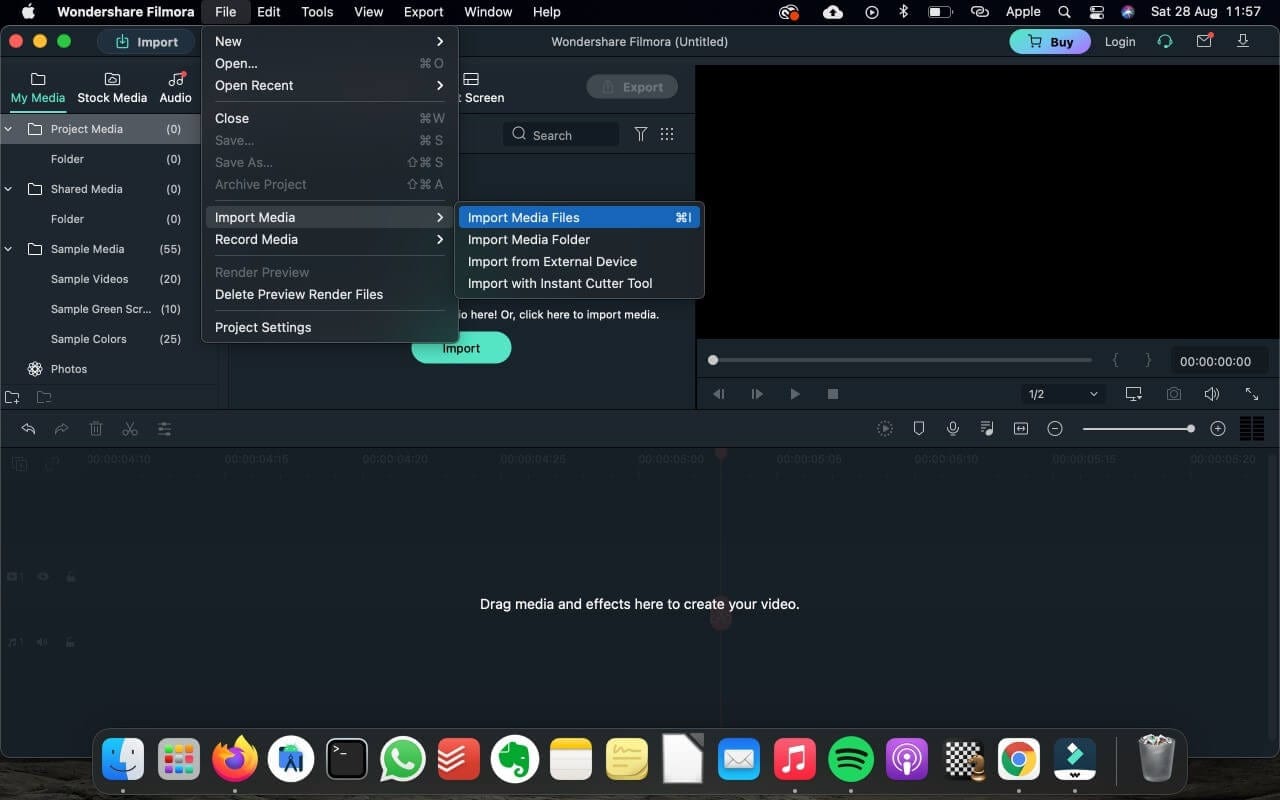
Paso 2: Separar el video MP4
Después de arrastrar y soltar el video en la línea de tiempo, selecciona la opción de tijera, ajustar la cabeza lectora, y dividir el video.
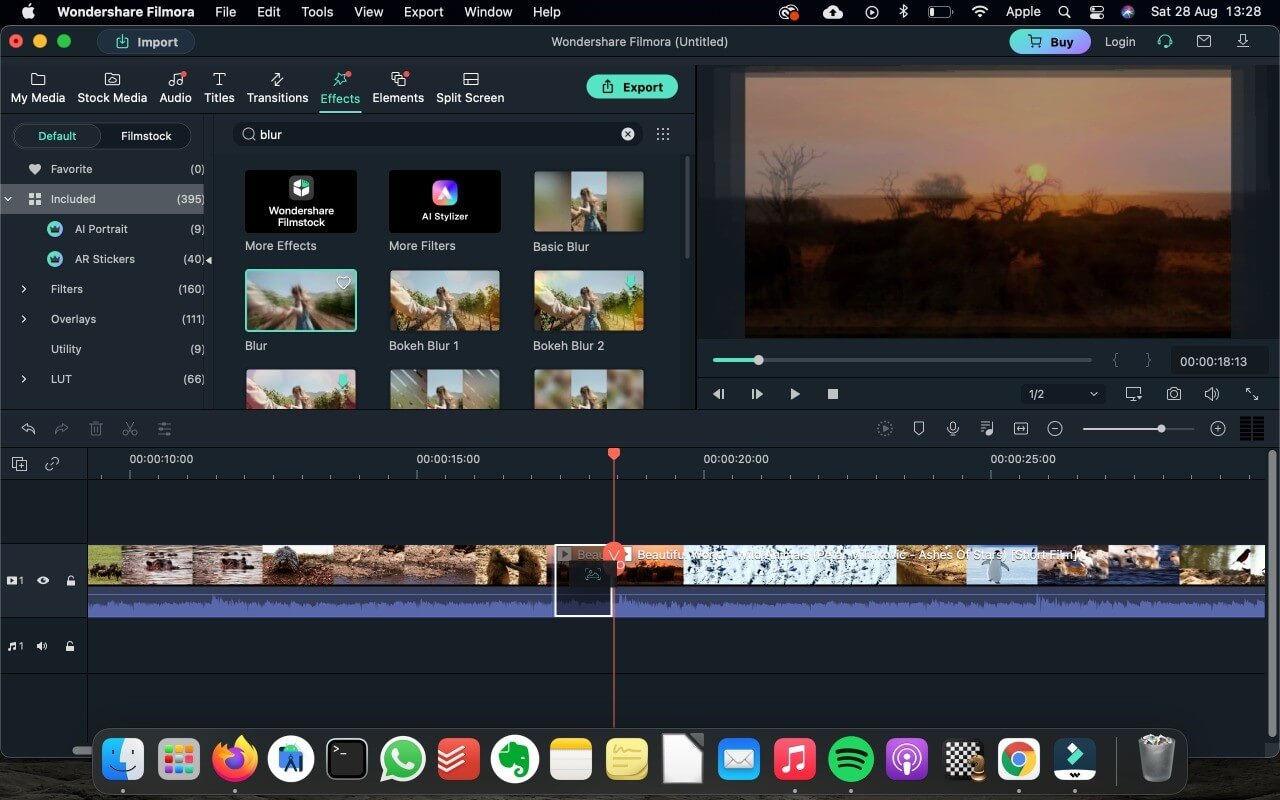
Paso 3: Edita el video (Opcional)
Hay muchas opciones de edición en Filmora que puedes usar para mejorar la calidad del video. Puedes agregar efectos, transición, música, etc., antes de guardarlo.
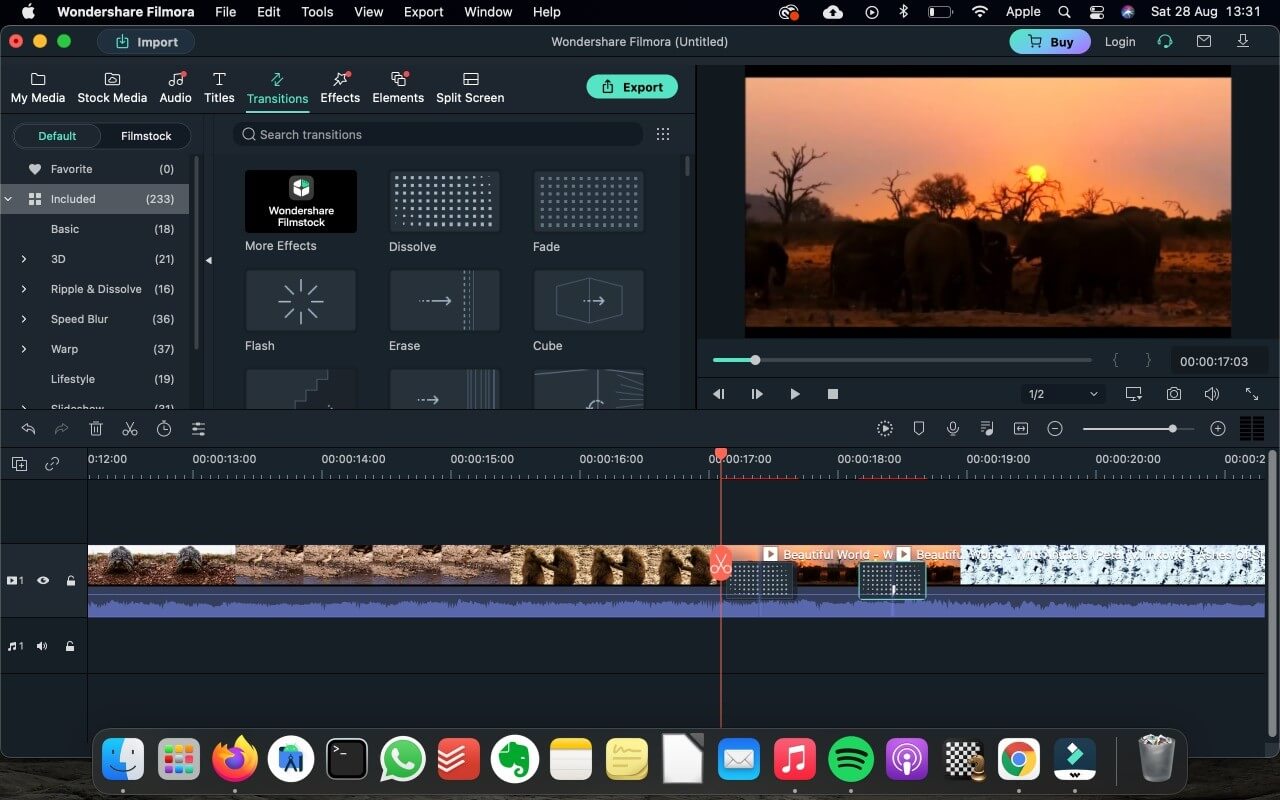
Paso 4: Exportar y Guardar
Después de editar el video, toca la opción de exportación, elige el formato de archivo y guarda en tu MacBook.
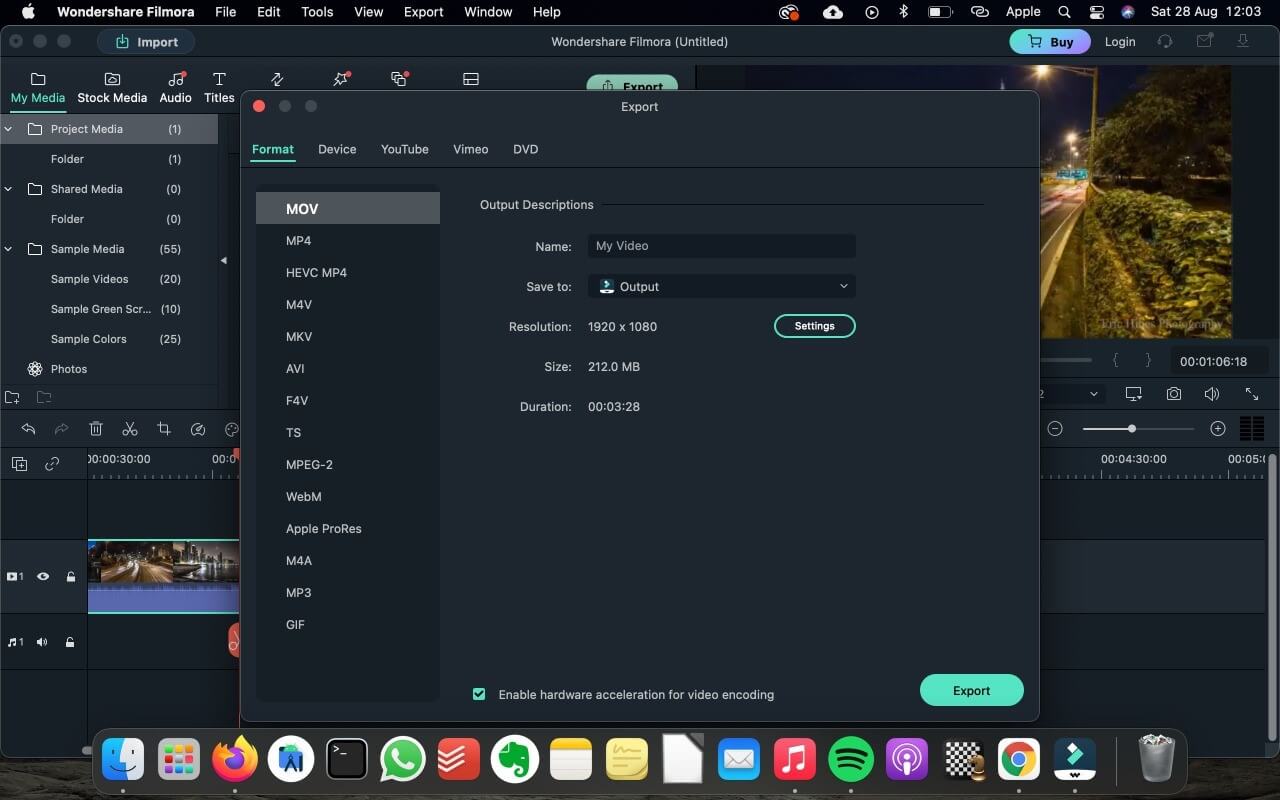
2. iMovie
Todos los usuarios de Mac e iOS conocen iMovie, ya que fue lanzado por Apple y tiene varias características para hacer avances o videos al estilo de Hollywood. iMovie tiene una interfaz fácil de usar y, al usar la función de arrastrar y soltar, puedes editar cada fotograma con precisión. Puedes agregar un título y un tema únicos utilizando 11 estilos de escritura animados.
Además, para editar videos, los usuarios pueden usar varios ajustes preestablecidos, 13 filtros originales, color, fuente, tamaño, herramienta de división, herramienta de corte, etc. Puedes transferir rápidamente el video editado a cualquier dispositivo iOS que usas. Además, las opciones multitáctiles también funcionan mejor para que la edición sea más rápida y sencilla. Usando más de 80 música libre de derechos de autor, puedes agregar profundidad a los videos.
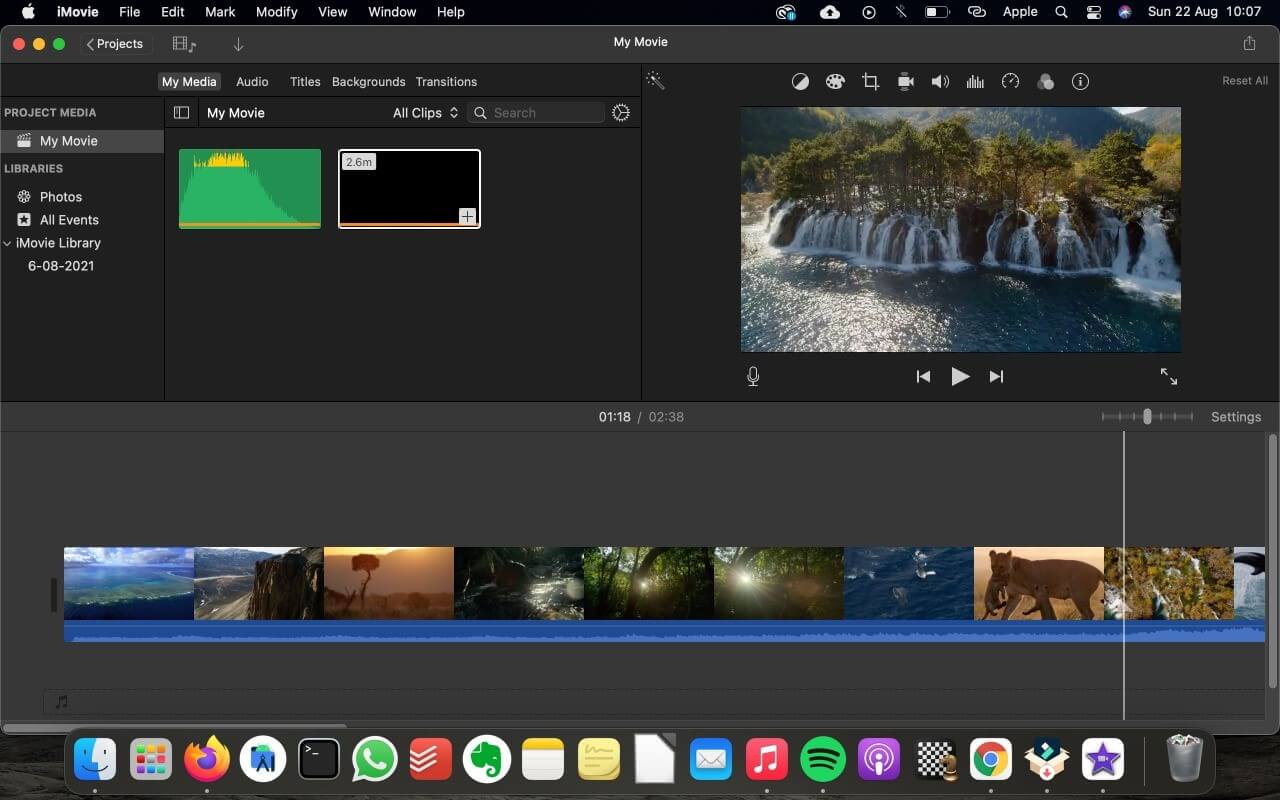
Pros
- 11 estilos de títulos animados
- 13 filtros originales
- Más de 80 canciones libres de derechos
- Fácil de usar
Contras
- No es compatible con todos los archivos MP4
3. Lightworks
Lightworks es un editor de video profesional que más de 5.5 millones de personas usan en todo el mundo para hacer videos creativos. Con herramientas profesionales, obtienes una gran variedad de opciones para hacer que un video se vea más pulido.
La mejor parte es que es un software útil si creas contenido digital para las redes sociales con regularidad. Lightworks no es solo un software de aerógrafo; se puede utilizar para editar tomas cinematográficas y amplificar efectos de movimiento. Los archivos de video se pueden transferir fácilmente a cualquier plataforma de redes sociales, y puedes dividir videos con precisión sin ningún problema.
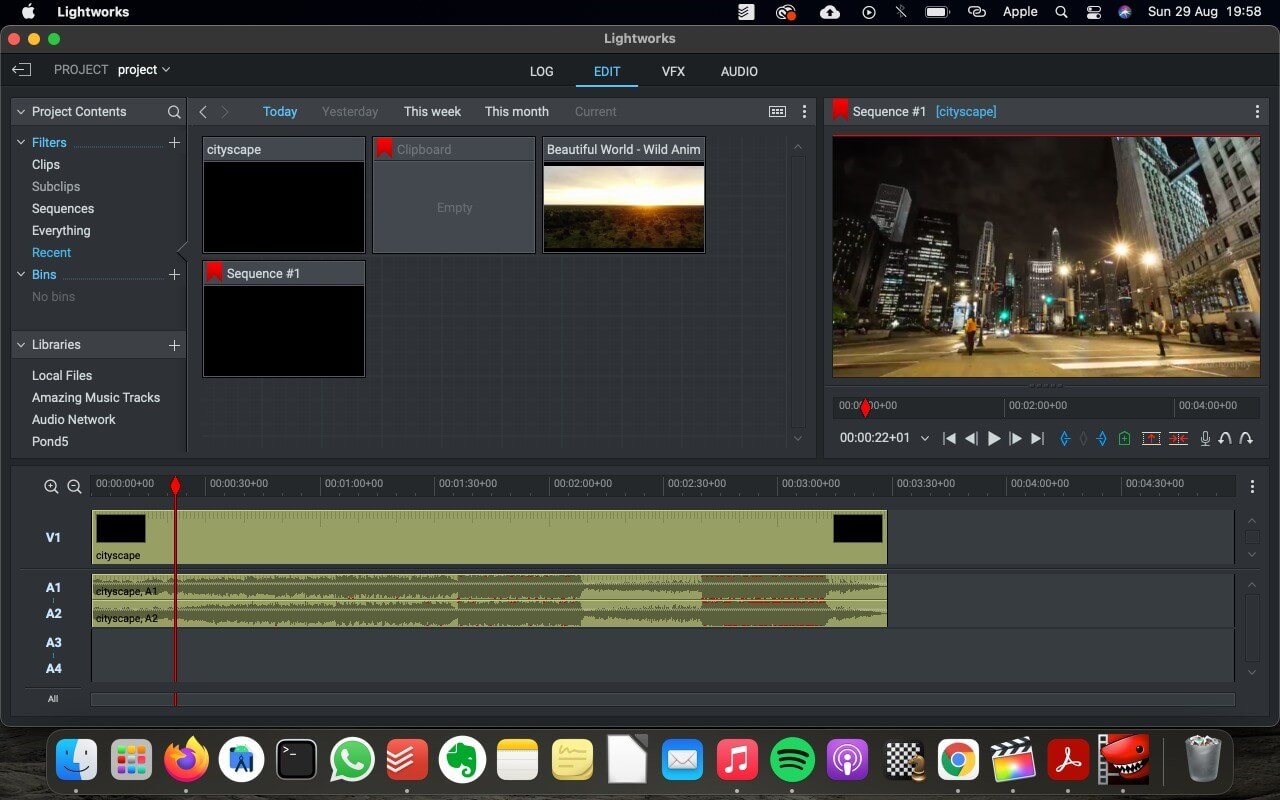
Pros
- Divide video MP4 rápidamente
- Herramientas profesionales
- Edita formatos de video populares
- Darse de baja en cualquier momento
Contras
- Cuesta hasta $ 399.99
Avidemux
El software de edición Avidemux se puede descargar gratis y es ideal para cortar videos MP4 Mac. Este software fácil de usar también te permite editar videos y hacer que se vean vanguardistas. La herramienta de división tiene que ser tu especialidad, ya que puedes dividir videos cuadro por cuadro y agregar transiciones para que el video parezca fluido.
Además, también funciona excepcionalmente bien para comprimir videos para que sean fáciles de cargar y transferir. La función de sincronización de audio asegura que una pista de música se combine bien con el video. Avidemux es gratuito, pero aún automatiza muchos procesos y admite varios formatos de archivo.

Pros
- Admite varios formatos de archivo, incluido MP4
- Agrega transiciones suaves
- Combinar, dividir y recortar opciones
- Libre de costo
Contras
- Pocas funciones profesionales
Conclusión
Un editor de video siempre debe estar a tu disposición, específicamente si creas contenido digital con frecuencia. Un archivo grande puede ser complicado de manejar, especialmente si tienes que guardarlo en tu teléfono o enviárselo a alguien. Encontrar un buen divisor de video, especialmente para Mac, es un desafío para las personas. La lista de herramientas de Mac divisor de MP4 que sugerimos anteriormente está probada y probada. Este software de edición te ayudará a dividir videos MP4 rápidamente y transferirlos a tu computadora portátil en poco tiempo. Si eres un principiante, te sugerimos que pruebes Filmora debido a sus impecables funciones y su sencilla interfaz.

Editor de video potente y fácil de usar para todos los creadores.
Pruébalo Gratis Pruébalo Gratis Pruébalo Gratis
Recursos gratis de efectos para que tus vídeos sean súper atractivos.
Explora Más Explora Más Explora Más





